"V mém počítači běží Windows 10, ale dodaný Windows Media Player nepřehraje soubory MOV z mé videokamery Cannon, jak to opravit?" Dnes se MOV stal běžně používaným formátem videa. Byl vytvořen společností Apple a je přátelský na zařízeních Mac a iOS. Na PC to však nefunguje dobře. Tento průvodce vám řekne tři způsoby, jak na to přehrávat soubory MOV ve Windows 10, abyste si mohli videa plynule užívat.

Část 1. Jak hrát MOV v programu Windows Media Player
Microsoft aktualizoval Windows Media Player a nejnovější verze již podporuje přehrávání MOV. Podle následujících pokynů zkontrolujte svůj WMP a přehrávejte MOV v programu Windows Media Player bez dalšího softwaru.
Krok 1.Přejít na Home v levém dolním rohu zadejte do vyhledávacího pole Windows Media Player a otevřete jej z výsledku.
Krok 2.Jakmile se otevře Windows Media Player, stiskněte Alt+H klávesy na klávesnici a vyberte O programu Windows Media Player. Zde můžete zkontrolovat verzi ve vyskakovacím dialogovém okně. Pokud je vaše verze 12, přejděte k dalšímu kroku. Pokud ne, musíte zkusit jinou metodu nebo aktualizovat přehrávač.

Krok 3.Ve výchozím nastavení Windows Media Player detekuje všechny video soubory na pevném disku. Přejít na videa na levé straně a najděte soubor MOV. Klepněte pravým tlačítkem myši na video a vyberte Hrát zahájíte přehrávání MOV ve Windows Media Player 12.

Poznámka
Pokud nemůžete video najít na panelu Videa, otevřete okno Prozkoumat a najděte soubor MOV. Klikněte pravým tlačítkem na video a přejděte na Otevřít se a zvolte Windows Media Player. U starých verzí WMP můžete také nainstalovat kodek MOV, abyste získali to, co chcete.
Část 2. Alternativní způsoby přehrávání souborů MOV v systému Windows 10
Metoda 1: Nejjednodušší způsob přehrávání souborů MOV ve Windows 10
Mnoho lidí nemá rád Windows Media Player, částečně proto, že podporuje pouze omezené formáty videa. Alternativní řešení pro přehrávání MOV ve Windows 10 je Blu-ray Master Free Blu-ray přehrávač. Může přehrávat jakékoli video soubory na pevném disku, externí jednotce, disku Blu-ray a DVD.
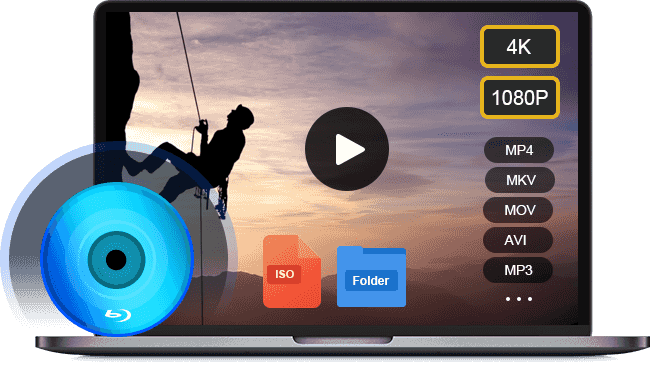
- Podpora téměř všech video formátů včetně MOV.
- Ke zrychlení výkonu použijte hardwarovou akceleraci.
- Optimalizujte kvalitu videa a zvuku automaticky nebo ručně.
Stažení zdarma
Pro Windows
Bezpečné stahování
Stažení zdarma
pro MacOS
Bezpečné stahování
Stručně řečeno, je to nejlepší alternativa k Windows Media Player pro přehrávání souborů MOV ve Windows 10.
Jak přehrávat soubory MOV ve Windows 10
Krok 1.Otevřete soubor MOV
Po stažení a instalaci do vašeho PC spusťte nejlepší přehrávač MOV. Je zcela zdarma bez omezení. Pak máte dva způsoby, jak otevřít soubor MOV ve Windows 10. Nejprve klikněte na Otevřít soubor v domovském rozhraní, najděte a otevřete soubor MOV ve vyskakovacím dialogovém okně. Případně přejděte na stránku Soubor nabídku a otevřete cílové video. Chcete-li přehrát video na optickém disku, stiskněte ikonu Otevřete disk místo toho.

Krok 2.Ovládejte přehrávání MOV
Jakmile je soubor MOV načten, začne se přehrávat. Nyní získáte několik ovládacích prvků ve spodní části, které vám pomohou rychle pozastavit, přetočit vpřed nebo vzad. Ikona Fotoaparát se používá k pořizování snímků při přehrávání MOV v systému Windows 10. Chcete-li prozkoumat pokročilé možnosti, najdete je v horní liště nabídek.

Metoda 2: Jak hrát MOV s QuickTime v systému Windows 10
Dalším způsobem, jak přehrávat soubory MOV ve Windows, je QuickTime pro PC. Mějte však na paměti, že od roku 2016 již Apple nepodporuje QuickTime pro Windows. Jinými slovy můžete v systému Windows používat pouze zastaralé verze QuickTime.
Krok 1.
Stáhněte si QuickTime pro Windows z oficiálních webových stránek Apple. Nejnovější verze je QuickTime 7.7.9. Poklepejte na instalační soubor a nainstalujte jej do počítače.

Krok 2.
Najděte soubor MOV, který chcete přehrát na pevném disku, klepněte na něj pravým tlačítkem myši, klepněte na tlačítko Otevřít se A zvolte QuickTime Player. Nebo otevřete QuickTime, klikněte na Soubor a zvolte Otevřít soubor importovat soubor MOV.

Poznámka
Protože Apple již nepodporuje QuickTime pro Windows, musíte spustit starou verzi, která je zranitelná bezpečnostními problémy. Pokud se obáváte o bezpečnost svých dat, nepoužívejte QuickTime pro Windows a vyzkoušejte přímo jiné přehrávače MOV. Nebo si můžete vybrat převést MOV na MP4 formát, který je kompatibilní s Windows 10.
Část 3. Časté dotazy o přehrávání MOV ve Windows 10
-
Proč se soubory MOV nepřehrají v mém systému Windows 10?
Existuje několik důvodů, proč Windows 10 nepřehraje soubory MOV a mezi nejčastější faktory patří:
1. Přehrávač médií nemá kodek MOV, takže nemůže dekódovat vaše soubory MOV.
2. Vaše soubory MOV jsou poškozené nebo poškozené a software přehrávače médií je nemůže otevřít.
3. Soubor MOV je příliš velký a váš počítač nemá dostatek místa pro jeho načtení.
-
Může Windows 10 převést MOV na MP4?
Windows 10 nativně nemá kapacitu pro převod video souborů, například MOV do MP4. Pokud chcete překódovat MOV do jiných formátů videa, budete potřebovat další program pro převádění videa, například HandBrake.
-
Je MOV nejlepší video formát pro výstup?
Existuje mnoho video formátů vyvinutých pro různé účely. Zda je MOV nejlepším formátem výstupu videa, záleží na vaší situaci. Pokud chcete sledovat výsledek videa na počítačích Mac nebo iPhone, je MOV dobrou volbou.
Balit
Teď bys to měl pochopit jak přehrávat soubory MOV ve Windows 10. Vestavěný Windows Media Player je dobrou volbou pro sledování videí a filmů, ale pouze nejnovější verze podporuje přehrávání MOV. MOV samozřejmě můžete otevřít v QuickTime pro Windows. Přehrávač médií není pro nové systémy k dispozici. Přehrávač Blu-ray Master Free Blu-ray Player je nejlepším alternativním řešením pro sledování souborů MOV ve Windows 10. Používání je nejen snadné, ale také bezplatné. Další problémy? Zanechte prosím zprávu pod tímto příspěvkem.
Více od Blu-ray Master


